Anthropic은 Claude의 컴퓨터 사용 도구라는 혁신적인 실험적 기능을 도입하여 AI 어시스턴트가 인간과 유사하게 컴퓨터 인터페이스와 상호 작용할 수 있도록 했습니다. 이 기능을 통해 개발자는 Claude가 시뮬레이션된 마우스 움직임, 클릭 및 키보드 입력을 통해 작업을 실행하도록 안내하여 다양한 표준 소프트웨어 애플리케이션에서 복잡하고 여러 단계로 이루어진 프로세스를 자동화할 수 있습니다.
요구 사항
계속하기 전에 다음 기준을 충족하는지 확인하세요.
- Claude 3.5 Sonnet v2에 접근할 수 있는 Anthropic API 키.
- 시스템에 Docker가 설치되어 있습니다.
- 명령줄 명령어에 대한 기본 지식.
클로드의 컴퓨터 사용 데모 구성
Claude 컴퓨터 사용 데모를 시작하려면 다음 지침을 따르세요.
- 다음 명령을 사용하여 Anthropic의 GitHub에서 데모 저장소를 복제합니다.
git clone https://github.com/anthropics/anthropic-quickstarts.git - 디렉토리를 computer-use-demo 폴더로 변경하세요:
cd anthropic-quickstarts/computer-use-demo - 다음을 실행하여 Anthropic API 키를 환경 변수로 설정합니다.
export ANTHROPIC_API_KEY=your_api_key_here - 다음 Docker 명령을 실행하여 데모를 시작합니다.
docker run -e ANTHROPIC_API_KEY=$ANTHROPIC_API_KEY -v $HOME/.anthropic:/home/computeruse/.anthropic -p 5900:5900 -p 8501:8501 -p 6080:6080 -p 8080:8080 -it ghcr.io/anthropics/anthropic-quickstarts:computer-use-demo-latest
- x86 아키텍처를 사용하는 경우 Docker 명령에 플랫폼 플래그를 포함해야 합니다.
--platform linux/amd64 - Docker 컨테이너가 성공적으로 시작되면 웹 브라우저를 열고 다음으로 이동하세요.
http://localhost:8080/ - 채팅 패널과 가상 데스크톱 환경이 포함된 컴퓨터 사용 도구의 인터페이스가 표시됩니다.
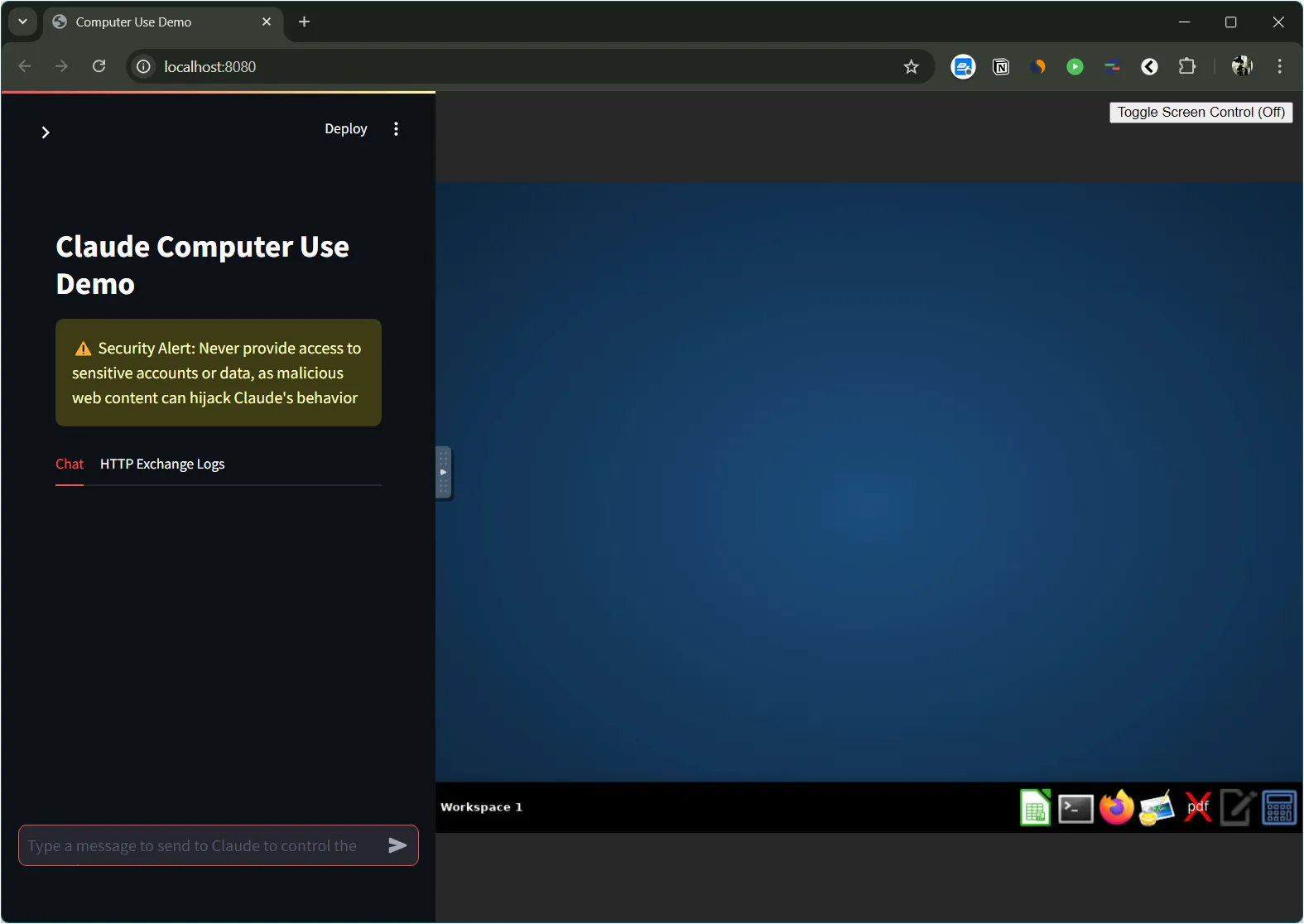
컴퓨터 사용 도구 탐색
설정이 완료되면 Claude에게 가상 데스크톱에서 작업을 실행하도록 지시할 준비가 되었습니다.
- Claude가 수행할 명령을 채팅 패널에 입력하세요. 예를 들어:
Launch Firefox and go to "google.com". Look for "Anthropic press release"and format the findings into clean markdown. - 클로드는 귀하의 요청을 처리하고 작업을 완료하기 위해 필요한 마우스 동작과 키보드 입력을 복제합니다.
- 가상 데스크톱에서 클로드의 실행 과정을 실시간으로 관찰하세요.
- 완료되면 Claude는 채팅 패널에 출력을 표시합니다.
이러한 개략적인 단계를 따라가면 클로드의 컴퓨터 사용 도구의 기능을 알아볼 수 있습니다.
답글 남기기